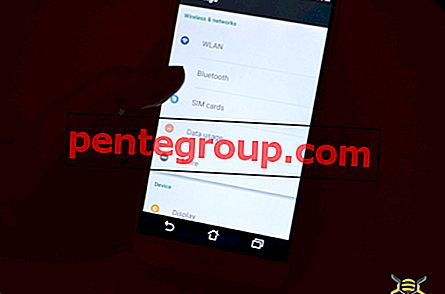Wraz z szeroko dyskutowanymi wiadomościami, na ekranie blokady pojawiły się duże zmiany zarówno pod względem wyglądu, jak i funkcjonalności. Zupełnie nowe funkcje, takie jak powiadomienia interaktywne, Raise to Wake, szersze korzystanie z 3D Touch i inne całkowicie zmieniły całą cerę ekranu blokady.
Przy tak ogromnym remoncie większość użytkowników iPhone'ów może nie od razu uzyskać pełną kontrolę nad nowym ekranem blokady. Właśnie dlatego stworzyliśmy ten wyjątkowy produkt, abyś mógł go opanować!

Jak poruszać się po ekranie blokady w iOS 10 na iPhonie / iPadzie
Jak obudzić ekran blokady w iOS 10 na iPhonie / iPadzie
Możesz obudzić ekran blokady na trzy sposoby.
# 1. Wystarczy podnieść iPhone'a, aby aktywować „Raise to Wake”. (Działa tylko z iPhone SE i nowszymi).
# 2. Kliknij przycisk Uśpij / Obudź na iPhonie lub iPadzie.
# 3. Kliknij przycisk Home swojego urządzenia.
Jeśli Touch ID lub kod dostępu nie jest włączony; Wystarczy kliknąć przycisk Początek, aby go odblokować.
Jeśli hasło jest włączone; Kliknij przycisk Początek, a następnie wprowadź 4-cyfrowe, 6-cyfrowe lub alfanumeryczne hasło.
Jeśli Touch ID jest włączony; Delikatnie dotknij palcem przycisku Początek. Następnie naciśnij przycisk Home, aby odblokować.
(Jeśli nie podoba Ci się „naciśnij przycisk Home, aby odblokować”, zapoznaj się z tym przewodnikiem, aby odblokować urządzenie, umieszczając opuszki palca zarejestrowane w Touch ID).
Jak szybko uzyskać dostęp do kamery z ekranu blokady
Przesuń palcem w górę od dołu, aby zniknąć ikona aparatu. Przesuń w lewo to nowa rzecz, po prostu dotknij dowolnego miejsca na ekranie blokady, a następnie przesuń w lewo, aby uzyskać dostęp do aparatu.

Jak szybko uzyskać dostęp do widżetów Today View z ekranu blokady
Aby uzyskać dostęp do widżetów widoku Dzisiaj na ekranie blokady, jest dość prosty, wystarczy dotknąć dowolnego miejsca na ekranie blokady. Następnie przesuń palcem w prawo, aby uzyskać dostęp do widżetów Dzisiaj.

Jak szybko uzyskać dostęp do Centrum sterowania z ekranu blokady
Krok 1. Wystarczy dotknąć ramki poniżej ekranu urządzenia. Następnie przesuń palcem w górę po ekranie.
Krok 2. Następnie przesuń palcem między różnymi panelami Centrum sterowania.

Przesuń w dół, aby zamknąć CC.
W iOS 10 CC ma trzy ekrany. Jeden dotyczy ustawień i narzędzi, jeden kontrolek multimediów, a drugi Homekit.
Możesz użyć 3D Touch w Control Center, aby uzyskać dostęp do skrótów aparatu, kalkulatora itp.
Jak korzystać z interaktywnych powiadomień na ekranie blokady
Możesz teraz odpowiadać na dowolne wiadomości bezpośrednio z ekranu blokady urządzenia bez konieczności przeskakiwania do aplikacji. Przeczytaj więcej na ten temat.
Jak dodać / zmienić kolejność / usunąć widżety w iOS 10
Możesz teraz szybko dodawać, zmieniać kolejność lub usuwać widżety. Wykonaj ten prosty samouczek, aby zrobić to z łatwością.
Jak szybko uzyskać dostęp do portfela i Apple Pay z ekranu blokady
Dostęp do aplikacji Wallet i Apple Pay jest prosty z poziomu ekranu blokady.
Krok 1. Wystarczy dwukrotnie kliknąć przycisk Strona główna, aby wyświetlić Apple Pay.
Krok 2. Teraz przesuń palcem, aby wybrać kartę Apple Pay, której chcesz użyć, jeśli skonfigurowałeś więcej niż jedną kartę. Lub po prostu dotknij dolnej części ekranu, aby wybrać kartę Portfela.
Jak szybko uzyskać dostęp do Siri z ekranu blokady
Dzięki iOS 10 Siri stał się bardziej wszechstronny niż kiedykolwiek wcześniej. Abyś mógł w pełni wykorzystać możliwości tego wirtualnego asystenta, mamy specjalny post. Sprawdź to, aby uzyskać kompleksowy przewodnik. (Powiązane: Jak korzystać z Siri na macOS Sierra, Jak korzystać z Siri z pisaniem zamiast głosu.)
Jak wyłączyć iPhone'a lub iPada
Krok 1. Wystarczy nacisnąć i przytrzymać przycisk wł. / Wył. Po prawej stronie (iPhone 6 lub nowszy) lub u góry (na starszych iPhone'ach, iPodach i iPadach) przez kilka sekund.
Krok 2. Następnie przeciągnij suwak „przesuń, aby wyłączyć” w prawo.

Metoda ponownego uruchamiania i przełączania iPhone'a 7 i 7 Plus w tryb DFU uległa zmianie. (Zobacz także, jak zrobić zrzut ekranu na iPhone 7/7 Plus)
Jak szybko uzyskać dostęp do sugerowanych aplikacji z ekranu blokady
Ekran blokady pokazuje sugerowane aplikacje według sposobu użytkowania. Po prostu przejdź do ekranu blokady. Sugerowane aplikacje zobaczysz u dołu ekranu. Stuknij aplikację, której chcesz użyć.
To wszystko!
Co sądzisz o odnowionym ekranie blokady w iOS 10? Daj nam znać, co myślisz w komentarzach poniżej, na Facebooku, Twitterze i Google Plus. Nie zapomnij też wypróbować naszej aplikacji na iPhonie i iPadzie.